ストリーム - メールボックス内の共同作業を強化
Zoho Mailストリームは、チーム内やユーザーのグループ内のコミュニケーションと共同作業を可能にします。オープンなコミュニケーションを通じてチームの生産性を高め、メールの返信や転送を減らすことで、チーム内にメールが散乱するのを防ぎます。ストリームグループは、すべてのグループメンバーに通知する必要があるメッセージ/情報を投稿できる仮想掲示板として機能します。ストリームでは、「いいね!」やコメントを付ける機能もあるため、グループ内の投稿に関して構造化されたディスカッションが可能です。これにより、すべてのグループメンバーが最新情報を共有できるようになります。
また、個人的な要件や一対一のディスカッションをするために、個人宛てに投稿することもできます。ストリーム有効のグループは左側の欄に表示されます。グループを選択して、グループの活動を表示して参加できます。
ストリームの仕組み:
ストリームでは、チーム/グループ内で、参加者が投稿した「いいね!」やコメントを活用したソーシャルメディア形式のやり取りが可能で、最新情報や投稿をグループや個人と共有できます。
- ステータスメッセージ
- 予定
- タスク
- メモ
- メール
- ブックマーク
モデレーターまたは管理者は、グループのストリームを有効にできます。グループのストリームが有効になると、すべてのメンバーは左側の欄の[ストリームグループ一覧]でそのグループを表示できます。有効になると、メンバーはグループへのメッセージの投稿を開始できます。また、個々のメンバーの掲示板に直接投稿を追加することもできます。グループストリームには、特定のグループのストリーム内の活動と共有が含まれます。個別の投稿や共有は、ホームの[自分のストリーム]エリアで利用できます。
いいね
ユーザーは、投稿/コメントのハートマークのアイコンをクリックして、「いいね!」を付けたり、コメントを付けたりできます。投稿やコメントに対する「いいね!」は、投稿に同意または共感していると解釈できます。投稿やコメントに誰かが「いいね!」すると、その投稿/コメントをした人に通知が届きます。
コメント
コメントは、ユーザーがすばやくかんたんにフィードバックできる便利な機能です。[コメント]エリアで他のユーザーに@メンションして、そのユーザーをディスカッションに加えたり、ディスカッションに関して通知したりできます。また、特定の人からフィードバックを得たり、特定のトピックについて話題を投げかけることもできます。
ストリームの表示
[ストリーム]ページはソーシャル表示と一覧表示の2種類のレイアウトで表示できます。
ソーシャル表示
ソーシャル表示では、投稿はソーシャルメディア形式で表示されます。投稿へのコメント、メンバーの招待、投稿への「いいね!」などのオプションは、最初の投稿の下に表示されます。
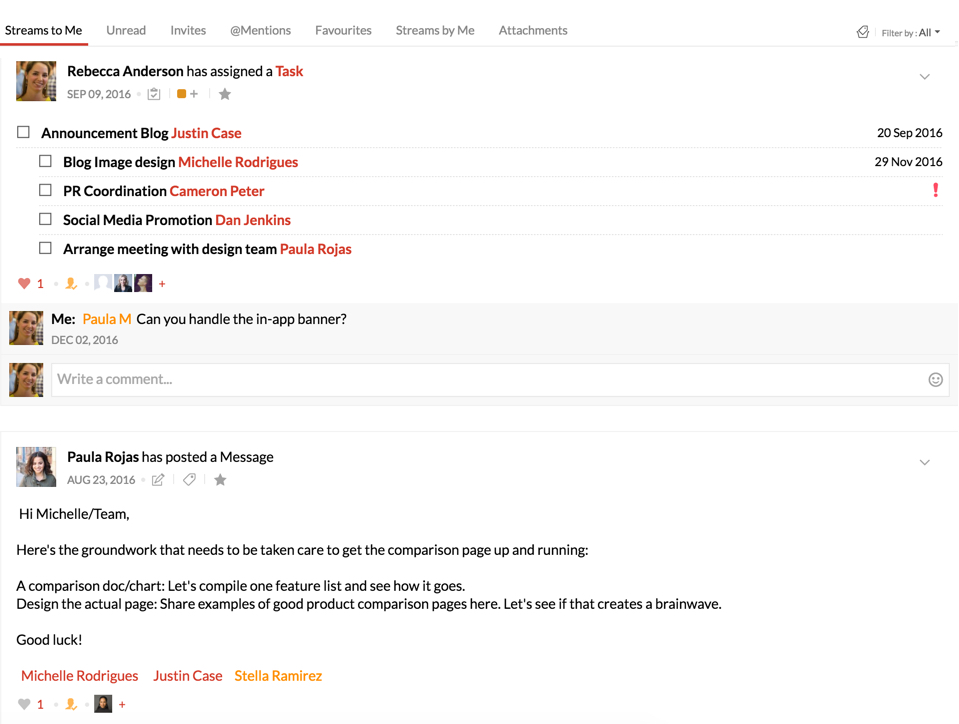
一覧表示
一覧表示では、投稿はメール一覧として表示されます。各投稿をクリックすると、個別にプレビューできます。この投稿に操作を実行する、またはコメントを表示するオプションは、プレビュー画面に表示されます。
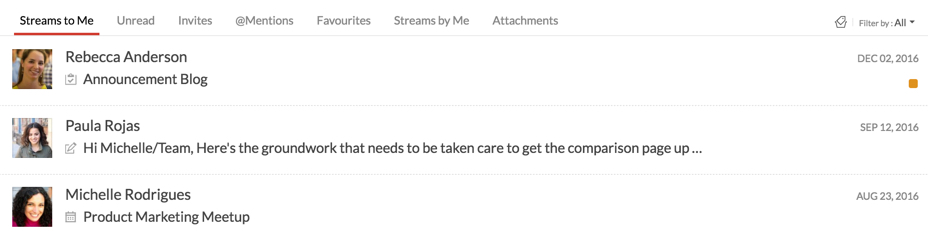
ストリーム表示の変更:
[ストリーム]ページを開くと、ページの右上隅に[ソーシャル表示]と[一覧表示]のアイコンがあります。選択した表示がハイライト表示されています。希望の表示をクリックすると、ページのレイアウトを変更できます。
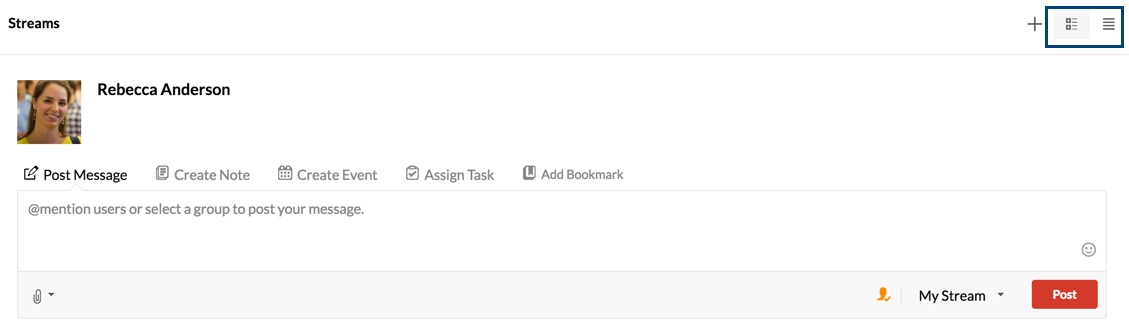
ステータスメッセージ
グループのメンバーは、ストリームグループにステータスまたはメッセージを投稿できます。これは、グループ全体に通知する必要がある情報がある場合に使用できます。メンバーは、そのステータスに「いいね!」やコメントを投稿できます。投稿に設定した権限レベルに基づいて、ステータスでグループの他のメンバーを@メンションしたり、新しいゲストを投稿に招待したりできます。リッチテキストエディターには、メッセージの内容に書式を追加するために使用できる多くのオプションが用意されています。

URLまたはWebリンクが投稿に追加されると、投稿の一部としてプレビューが生成されます。ステータスには、添付ファイルや埋め込み動画などを含めることができます。
予定
グループのメンバーは、ストリームカレンダーでグループメンバーのための予定を登録できます。[すべてのグループメンバーを招待]オプションをオフにすると、予定作成者が言及した参加者だけが予定に招待されます。予定には、チームミーティングや、グループメンバーにとって重要な外部の予定などを設定するとよいでしょう。グループのメンバーは、後で参照したり、ディスカッションしたりできるように、ミーティングや成果に関する更新情報をコメントとして投稿できます。

グループメンバーは、Webセミナー、TED Talks、技術ミーティングなど、グループにとって共通の関心事である特定の外部の予定を[予定]欄で追加することもできます。
タスク
[ストリーム]の下のグループタスクでは、グループのメンバー間の共通のタスク、タスクの担当者、タスクの進行状況を視覚的に把握できます。メンバーは、タスクをグループに投稿する、優先度を設定する、他のユーザーに割り当てる、リマインダー通知を作成する、タスクの期限を設定するなどの操作が可能です。タスクには、関連する添付ファイルを追加することもできます。
グループタスクをサブタスクにさらに分割し、各サブタスクを別のユーザーに割り当てることもできます。
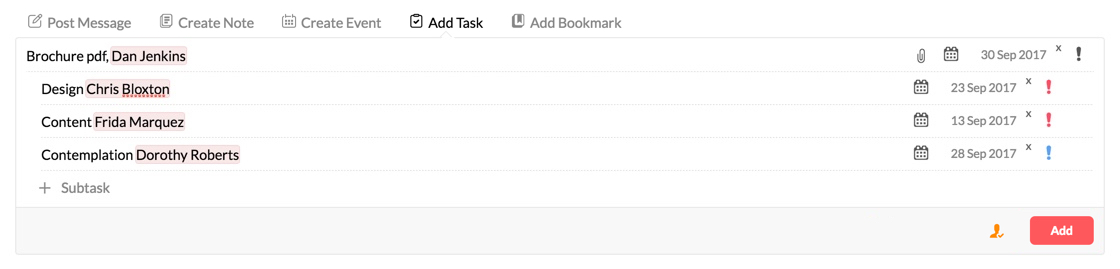
メンバーはタスクに「いいね!」やコメントを付けて、フィードバックを共有できます。タスクの担当者は、タスクを完了済みとしてマークしたり、期限を変更してリマインダー通知を追加したりできます。これにより、個々のメンバーとグループは、予定されているタスク、保留中のタスク、完了したタスク、期限、タスクに関する他の人のフィードバックを全体的に把握できます。
ブックマーク
他のメンバーが閲覧できるように、Web URLをストリームグループのブックマークとして追加できます。URLのタイトルと説明は、それぞれの項目に自動的に入力されます。
ブックマークの一部にするストリームグループを、右下のドロップダウンから選択できます。ブックマークアプリに別のコレクションがある場合は、ブックマークを追加するコレクションを選択できます。
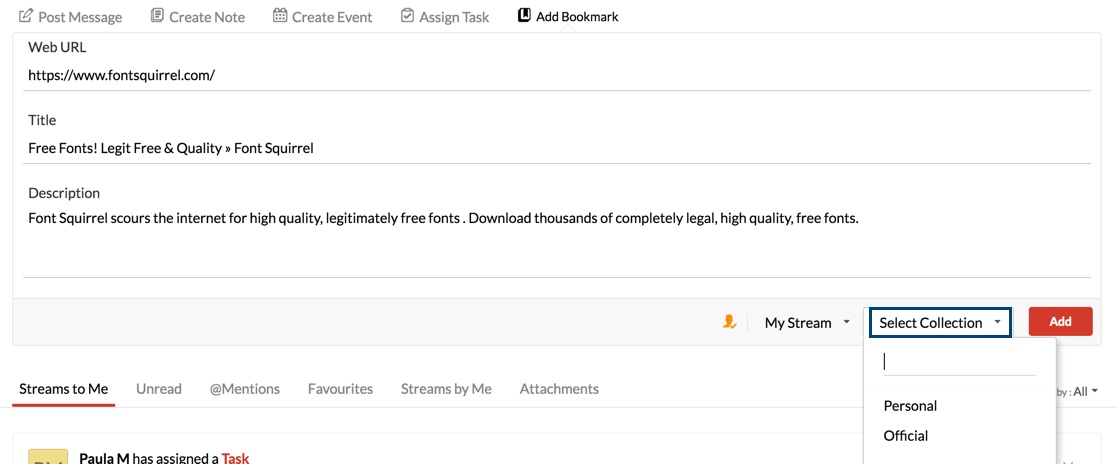
追加したブックマークはブックマークアプリで表示できます。
メモ
メンバーは、グループの共通の「メモ」を作成し、それぞれの[ストリーム]ページに投稿できます。共通の項目をグループにピン止めできるため、参照しやすくなります。担当者がメモを変更するたびに、変更に関する通知がすべてのメンバーに送信されます。他の項目と同様に、グループのすべてのメンバーはメモに「いいね!」や「コメント」を付けることができます。
メンバーは、組み込み画像と添付ファイルをメモに追加でき、メモを活用してアイデアを共有したり、共同作業を進めたりできます。
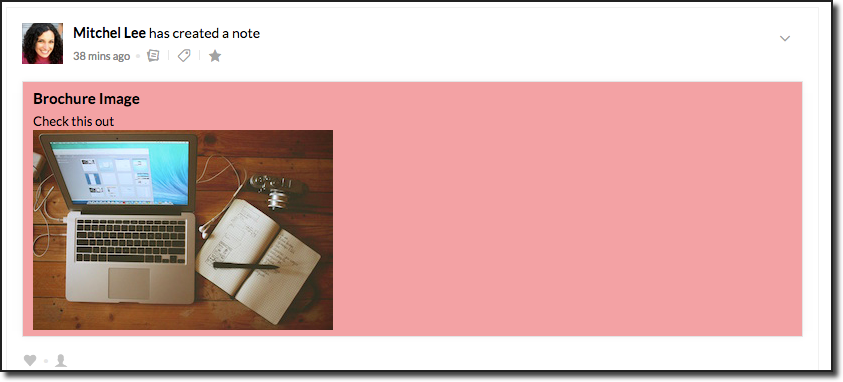
他のメンバーはグループメモにコメントできますが、メンバーが追加した元のメモを変更することはできません。